Lesson 11 符号功能
当一个图形对象需要多次重复地出现在绘图作品中时,只需将该对象定义为“符号”,存入符号库中,待需要时调入绘图页面即可;一次定义之后,可以多次使用,十分方便;还能有效地减小文件尺寸,这就是符号功能。在 CorelDRAW 12 中,还提供了一个符号管理器,用于加强对符号的管理。
一、创建和应用符号
在 CorelDRAW 12 中,创建符号的操作非常简单。具体操作步骤如下:
(1)绘制好需要定义为符号的图形对象。
(2)单击菜单命令“编辑” / “符号” / “符号管理器”,打开“符号管理器”泊坞窗。
(3)将绘图页面上的图形对象拖入“符号管理器”泊坞窗中即可。
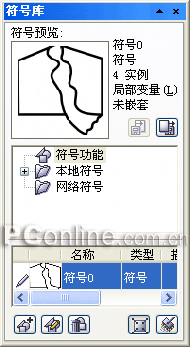
符号管理器泊坞窗
如果要在其它地方使用,将符号从“符号管理器”泊坞窗中拖回页面;或选中符号后,单击
![]()
(插入符号)按钮即可完成符号的插入。
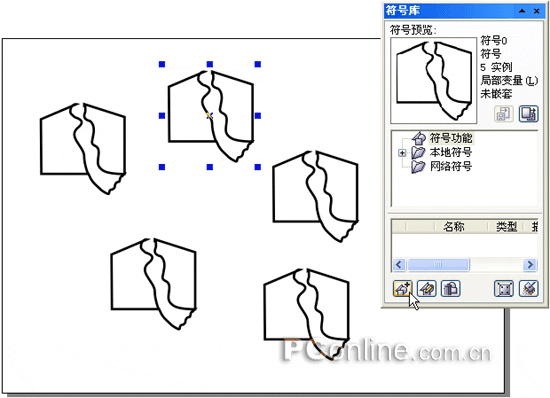
应用符号二、编辑和更改符号
图形对象作为符号存入“符号管理器”泊坞窗中后,还可以根据需要,随时进行编辑、修改并重新保存,绘图作品中以插入的符号也会同步更新。
编辑符号的操作步骤如下:
(1)在“符号管理器”泊坞窗中选定需要修改的符号。
(2)单击菜单命令“编辑” / “符号” / “编辑符号”;或单击“符号管理器”泊坞窗中的
![]()
(编辑符号)按钮,即可返回到工作页面进行编辑像平时编辑图形对象一样对符号进行编辑、修改。
(3)编辑完毕后,单击菜单命令“编辑” / “符号” / “完成编辑符号”,“符号管理器”泊坞窗中的符号和绘图作品中的符号就会立刻自动更新。
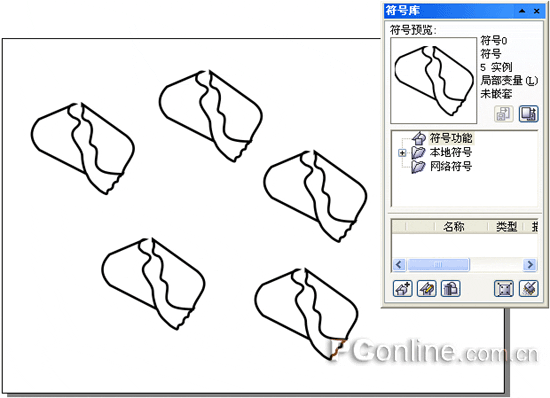
编辑和更新后的符号
(4)对“符号管理器”泊坞窗中不满意的符号,可选定后单击
![]()
(删除符号)按钮,将其删除。
(5)单击菜单命令“编辑” / “符号” / “还原为对象”,可将选定的符号恢复为图形对象,符号再次进行编辑和修改时,该对象将不再更新。
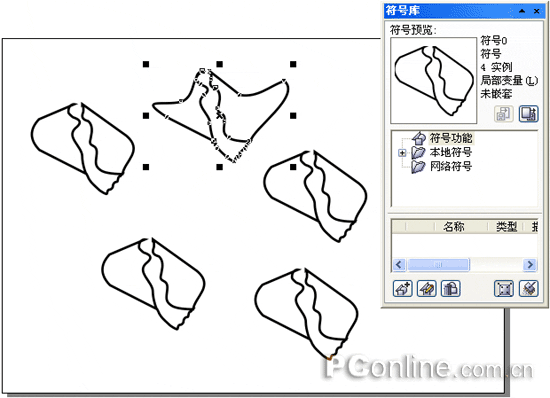
将符号还原为图形对象后进行编辑三、共享符号
在 CorelDRAW12 中,每个绘图作品都有一个自己的符号图库,这个符号图库是图形对象文件( .cdr )中的一部分,随同图形文件打开和关闭。但这些图库中的符号可以通过复制和粘贴的方法,在绘图作品之间进行共享,还可以通过导出或创建新的符号图库的方式,在不同的绘图作品之间,不同的文件夹之间,甚至在不同的计算机之间进行共享。
1 、复制和粘贴符号
将当前图形文件中的符号复制下来,通过系统的粘贴板保存,然后再粘贴到新打开的图形文件中去的方法是一种基本的符号共享方式,具体操作步骤如下:
(1)打开带有符号库的图形文件。
(2)单击菜单命令“编辑” / “符号” / “符号管理器”,打开“符号管理器”泊坞窗。
右击需要共享的符号,在其快捷菜单中选择“复制”命令。
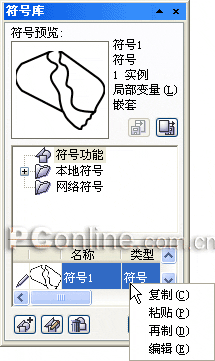
复制符号
(3)打开需要符号的目标图像文件。
(4)单击菜单命令“编辑” / “粘贴”命令,即可将共享的符号添加到目标图形文件的“符号管理器”泊坞窗中。
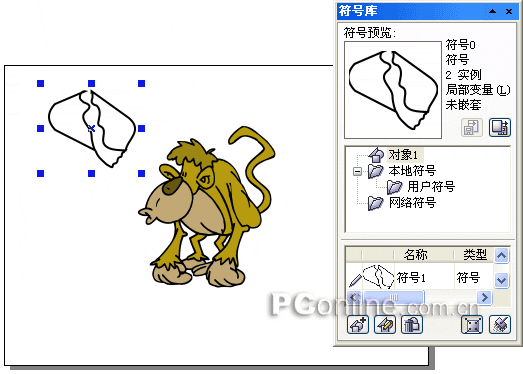
粘贴符号四、用户符号图库
为了更便于用户进行本地符号的共享, CorelDRAW 12 还在符号管理器中增设了“本地符号”管理目录。用户可以在该目录下建立自己的“用户符号”图库,该图库中的符号可以应用到自己所有的图形作品中去。
建立“用户符号”图库的方法也很简单,通过将当前图形文件符号库中的符号导出到用户符号图库中即可。
具体操作步骤如下:
(1)在“符号管理器”泊坞窗中选择当前文件中需要导出的符号;
(2)单击泊坞窗中的
![]()
(导出库)按钮,即可弹出“导出库”对话框。
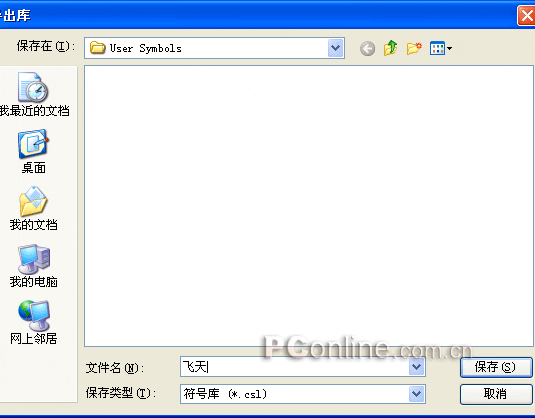
导出符号库
(3)输入保存符号文件的名称后,单击“保存”按钮,即可在“符号管理器”泊坞窗中看到导出到在“用户符号”图库中的符号。
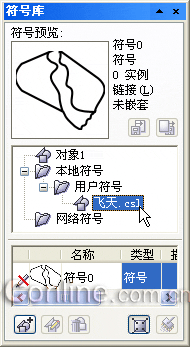
用户符号图库 五、创建新符号图库
如果想将自己创建的符号在网络中或计算机之间共享,则可利用“导出库”功能创建一个新的符号图库,以便于传输。具体操作步骤如下:
(1)在“符号管理器”泊坞窗中,选择当前文件中需要导出的符号;
(2)单击“文件” / “保存”命令或泊坞窗中的
![]()
(导出库)按钮,在弹出的“保存图形”对话框中选择保存新符号图库的路径及文件名。
(3)在“保存类型”下拉列表框中,选择保存的文件类型为“符号库”;
(4)单击“保存”按钮即可。
将一个的符号图库添加到当前的图库中,须先在“符号管理器”泊坞窗中选择要添加符号的图库,如“网络符号”;
(1)单击泊坞窗中的
![]()
(添加库)按钮,在弹出的对话框中选择符号库的路径。(注意:如果选择“复制到本地符号库”复选框,则会将符号库添加到“用户符号”图库中去。)

选择符号库
(2)单击“确定”按钮后,即可在“符号管理器”泊坞窗的图库的“网络符号”图库中看到添加的符号。
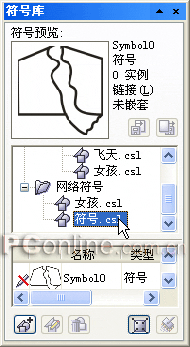
添加的符号图库






